IPhoneのポケットダイヤルを止める6つの方法
その他 / / June 03, 2023
デバイス上でランダムな通話がいくつか表示されましたが、発信したことは覚えていませんか? もしかしたら、電話をかけているのはあなたではなく、あなたのポケットなのかもしれません。 さて、良いニュースは、iPhone が誰かにポケットダイヤルするのを防ぐことができるということです。 さらに詳しく知りたい方は、読み進めてください。

iPhone のポケットダイヤルの背後にある理由は何でもあります。 デバイスをロックするのを忘れたか、何か他のものを探しているときに誤ってデバイスを開いた可能性があります。 でも、関係ありません。 これらの 6 つの簡単な方法を使用して、iPhone のポケットダイヤルを停止できるようになりました。 早速本題に入りましょう。

買う
1. 電源ボタンを押します
iPhone でポケットダイヤルを防ぐ簡単かつ効果的な方法は、電源ボタンを押してデバイスをロックすることです。 これにより、デバイスの画面がオフになり、タッチに反応しなくなります。 ただし、誤って電源ボタンを押すと、画面が起動してデバイスが開く可能性があります。 これが起こらないようにするために、iPhone にパスコードを設定できます。 その方法を知るために読み続けてください。
2. パスコードを設定する
パスコードを設定すると、デバイスが誤って他の人に電話をかけるのを防ぐだけでなく、安全性も高まります。 こうすることで、正しいパスコードが入力された場合にのみデバイスのロックが解除されます。 したがって、以下の手順に従って iPhone にパスコードを設定してください。
ヒント: 学び iPhoneで強力なパスワードを作成する方法 およびその他の Apple デバイス。
ステップ1: 設定を開き、「Face IDとパスコード」をタップします。
ステップ2: 次に、下にスクロールして「パスコードをオンにする」をタップします。
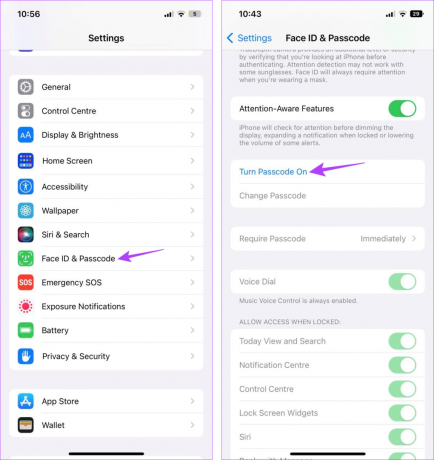
ステップ 3: ここで、必要なパスコードの種類を選択します。

ステップ 4: 設定したいパスワードまたはPINを入力します。
ステップ5: 新しいパスコードまたは PIN を再入力します。
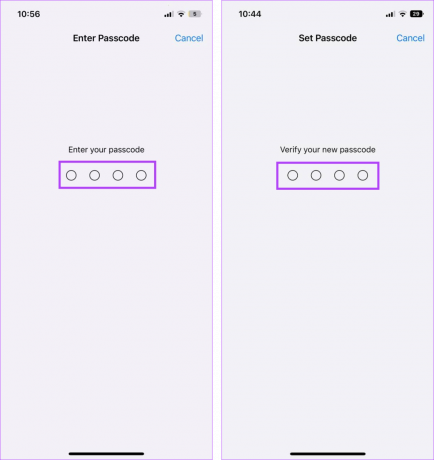
これによりパスコードが設定され、タッチでデバイスが誤って開くことがなくなります。
3. ウェイクアップをオフにする
Raise to Wake は、携帯電話を動かすことで画面をオンにすることができる素晴らしい機能ですが、 iPhone がポケット内の動きを誤ってスリープ解除ジェスチャとして解釈すると、迷惑になる可能性があります。 したがって、iPhone がランダムにダイヤルするのを防ぐには、Raise to Wake をオフにします。 その方法は次のとおりです。
ステップ1: 設定を開き、「ディスプレイと明るさ」をタップします。
ステップ2: ここで、「Raise to Wake」のトグルをオフにします。
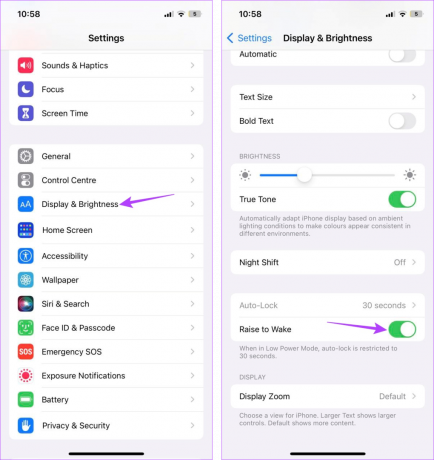
これにより、iPhone で「上げてスリープ解除」ジェスチャが即座に無効になります。
4. デバイスがロックされているときにアクセスを無効にする
画面ロックを有効にすることはデバイスをロックして安全に保つための良い方法ですが、特定の機能はこの制限を回避することができます。 これは、不在着信に応答する場合などに便利ですが、誤って電話をかける原因になることもあります。
したがって、iPhone でのポケットダイヤルを防ぐために、iPhone がロックされているときにデバイスへのアクセスを無効にすることができます。 以下の手順に従ってください。
ステップ1: 「設定」を開きます。
ステップ2: ここで「Face IDとパスコード」をタップします。
ステップ 3: 「ロック時にアクセスを許可」に移動し、「不在着信に応答する」のトグルをオフにします。
ステップ 4: さらに、「メッセージで返信」のトグルをオフにすることもできます。

また、このリストにある他の機能のうち、ポケットに置いたときに iPhone が起動してしまう可能性があると思われる機能をオフにすることもできます。
5. 自動ロックを有効にする
Apple は、私たちが急いでいてデバイスのロックを忘れる場合があることを知っています。 これが自動ロック機能を追加した理由です。 これを有効にすると、設定した時間が経過した後に携帯電話が自動的にロックされるように設定できます。 注意認識がオンになっている場合、iPhone はユーザーが画面を見ていることを検出し、画面から目を離しているときにのみデバイスを自動ロックすることに注意してください。
以下の手順に従ってiPhoneに設定してください。
ステップ1: 「設定」を開きます。
ステップ2: ここで「ディスプレイと明るさ」をタップします。
ステップ 3: 下にスクロールして「自動ロック」をタップします。
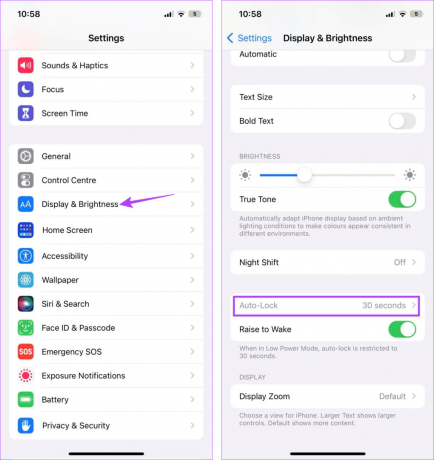
ステップ 4: 該当する期間をタップします。

設定した時間が経過すると、iPhone が自動的にロックされます。
6. Siriをオフにする
デジタル アシスタントは通常は役に立ちますが、誤って起動するとデバイスが起動してしまう可能性があります。 これは、iPhone がロックされているときにポケットダイヤルを続ける理由の 1 つである可能性もあります。 これが起こらないようにするために、iPhone の Siri をオフにすることができます。 その方法は次のとおりです。
ステップ1: 設定を開き、「Siriと検索」に移動します。
ステップ2: ここで、「「Hey Siri」を聞く」のトグルをオフにします。
ステップ 3: 「サイドボタンを押して Siri を表示」と「ロック時に Siri を許可」の切り替えをオフにすることもできます。
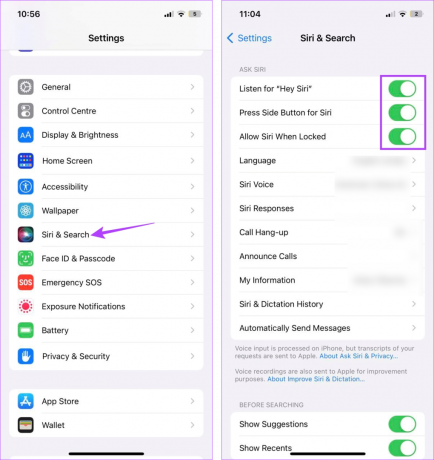
これにより、Siri が起動して iPhone からの誤った通話が発生することがなくなります。
iPhone のポケットダイヤルを停止するための FAQ
iPhone を自動的にロックしたくない場合は、自動ロックの期間を変更する必要があります。 これを行うには、[設定] > [ディスプレイと明るさ] > [自動ロック] を開きます。 ここで、「しない」をタップして、設定した時間が経過しても iPhone が自動的にロックされないようにします。 ただし、この設定がオフになっている場合は、誤って電話がかからないよう、ポケットに入れる前に必ずデバイスをロックしてください。
デバイスの電源をオフにするのに問題がある場合は、「設定」に移動してください。 ここで、「一般」>「シャットダウン」をタップします。 次に、スライダーを押したまま最後までスライドさせます。 これにより、iPhone の電源がオフになります。 他の記事をチェックして、その他の方法を確認することもできます。 iPhoneの電源が切れない問題を解決する.
ストップバットダイヤル
お尻のダイヤルは迷惑なだけでなく、恥ずかしいこともあります。 そうならないように、iPhone のポケットダイヤルを停止する 6 つの簡単な方法について説明しました。 奇妙な絵文字が含まれたメッセージが表示され、それが何なのかわからない場合は、ガイドを確認してください。 iPhone での強調された反応の意味.
最終更新日: 2023 年 6 月 1 日
上記の記事には、Guiding Tech のサポートに役立つアフィリエイト リンクが含まれている場合があります。 ただし、編集上の完全性には影響しません。 コンテンツは公平かつ本物のままです。

によって書かれた
根っからのライターである Ankita は、Guiding Tech で Android と Windows のエコシステムについて書くのが大好きです。 自由時間には、テクノロジー関連のブログやビデオを閲覧しています。 それ以外の場合は、彼女がラップトップに鎖でつながれて、締め切りを守り、台本を書き、番組(言語を問わず!)を見ている様子が見られるでしょう。


